codul de eroare 0x80070002 în ferestrele - ceea ce înseamnă și cum să se stabilească
Ce face codul de eroare 0x80070002
0x80070002 de eroare indică o defecțiune în sistemul de operare Windows, care ar putea avea loc în următoarele cazuri:
Toate cauzele de cod de eroare 0x80070002, care mai mult de 5 mii. Plumb imposibilă. Acestea pot apărea în diferite versiuni de Windows, în timp ce diferitele acțiuni ale utilizatorului.
Cel mai adesea eroarea apare în timpul unui upgrade Windows. Rezultatul este un sistem de fereastră cu mesajul despre problema.
Apropo, în momentul de eșec poate pop eroare 0x80070003, practic imposibil de distins de 0x80070002.
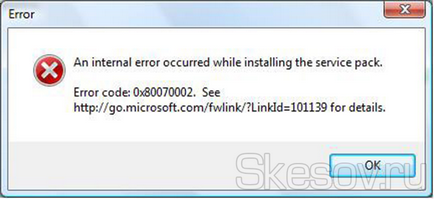
Actualizarea nu a reușit pentru Windows
Eroare neașteptată se poate datora absenței pachetului de actualizare, care se obține de la serverul Microsoft, unele fișiere.
Uneori 0x80070002 de eroare apare chiar și în cazul în care pachetul de instalare este complet descărcat pe computer și fișierele sunt extrase.
Cum de a stabili
Codul de eroare 0x80070002 pentru a gestiona pentru a corecta atât în modul automat și manual. Luați în considerare modalitățile de bază. Pentru toate versiunile de Windows folosesc aceeași abordare, dar există unele nuanțe. Exemple de afișare a imaginii sunt prevăzute pentru Windows 8.1. Diferențele, dacă există, sunt explicate în sistemul de operare pentru alte versiuni.
Acorde o atenție! Toate acțiunile trebuie să fie efectuate în modul de administrator. Începând cu Windows 8, acest mod este ascuns, deci trebuie să-l activați. Pentru a face acest lucru, tastați combinația tastatură Win + R, tip lusrmgr.msc și apăsați Enter, apoi, pentru a alege „Users -> Administrator -> Properties“, debifați caseta de selectare pentru a dezactiva contul de administrator, salvați setările și reporniți computerul. După lansare, selectați modul Administrator. În Windows XP, un cont administrativ la instalarea sistemului este pornit inițial.
corectarea automată
Cel mai simplu mod de a rezolva codul de eroare 0x80070002 este utilizarea de utilități pentru a diagnostica și repara automat erorile Windows serviciul de actualizare construit în sistemul de operare.
Opriți sau reporniți serviciul Windows Update
- Du-te la "Control Panel". Pentru a face acest lucru, faceți clic dreapta pe pictograma cu imaginea ferestrelor de pe partea stângă jos a ecranului desktop și apoi selectați opțiunea corespunzătoare din meniul contextual.
De asemenea, deschideți „Control Panel“ este posibil prin bara de căutare: atingeți colțul din dreapta sus sau de jos a ecranului de desktop, selectați „Căutare“. Introduceți în caseta de text „Control Panel“, fără ghilimele și apăsați Enter. În fila următoare, faceți clic pe pictograma corespunzătoare.
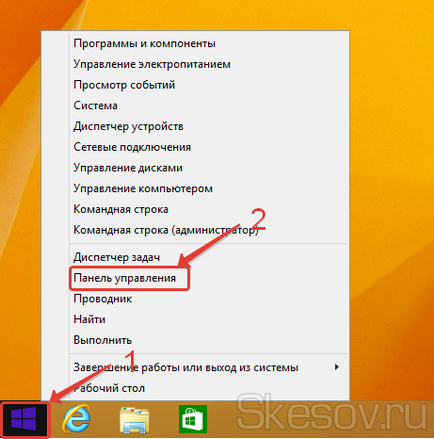
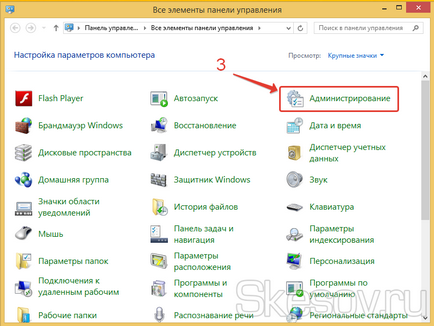
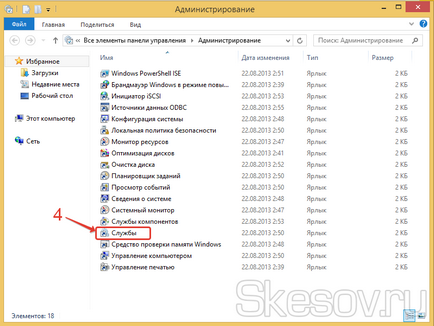
Indiferent care dintre elementele pe care le alegeți de la început. În cazul în care prima opțiune nu este rezolvată problema, du-te la a doua, urmând aceeași secvență de acțiuni.
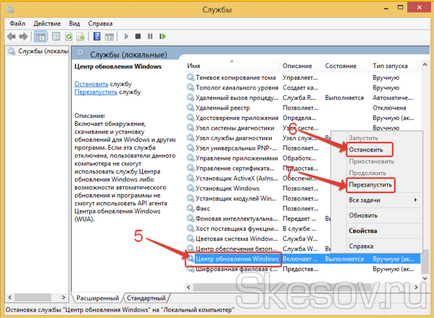
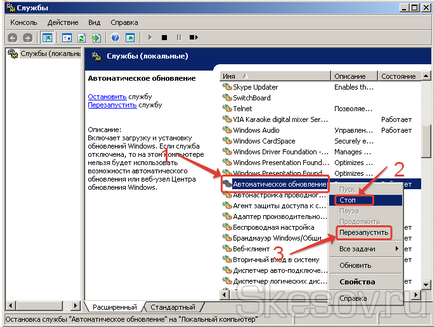
Scoaterea actualizări instalate
Ștergeți fișierele temporare
- Trebuie să eliminați fișierele din folderul de sistem SoftwareDistribution. Deschideți Windows Explorer. Acest lucru se face prin analogie cu deschiderea panoului de control, selectează numai „Explorer“. deschiderea Explorer
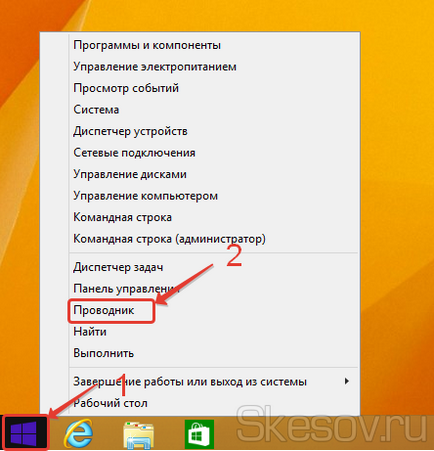
- Dați clic pe stânga dublu-clic pe discul cu Windows instalat.
Deschideți o listă de partiții hard disk pot utiliza, de asemenea, clicurile mouse-ului pe pictograma cu imaginea computerului, situat pe desktop-ul sistemului de operare. În acest fel puteți ajunge la partiția pe orice versiune de Windows.

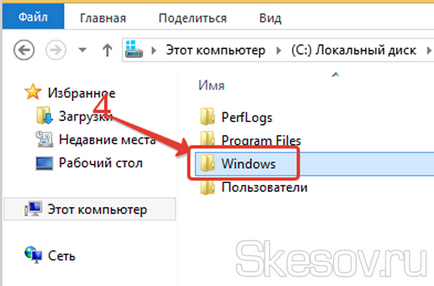
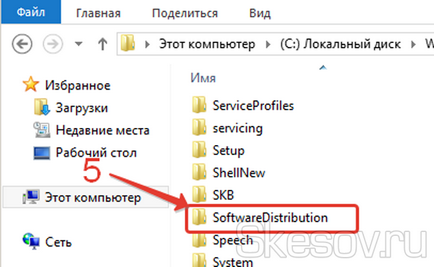
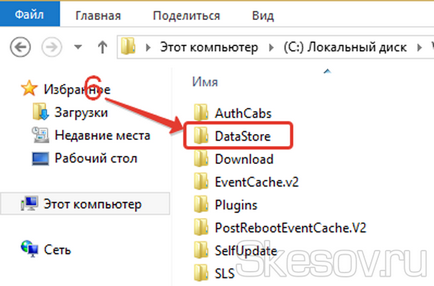
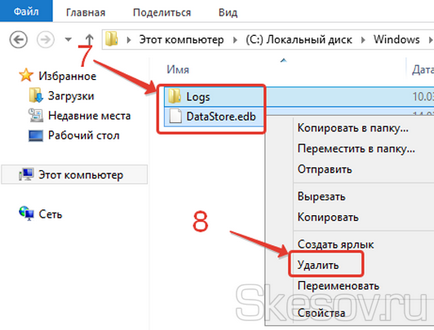
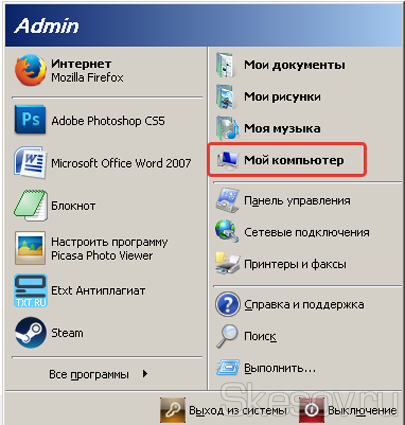
Utilizarea DISM utilitate
Această metodă implică utilizarea de built-in de utilitate DISM.exe și se aplică versiunilor de Windows 8, 8.1, 10:
- deschide un prompt de comandă în modul de administrator;
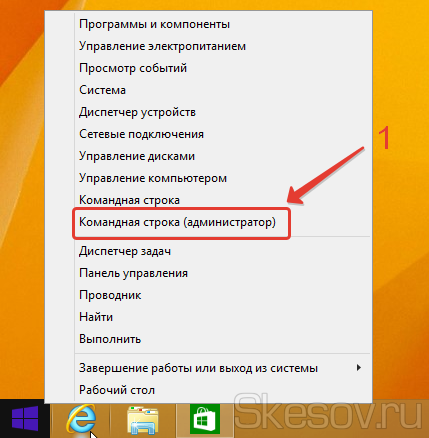
- introduceți comanda DISM.exe / Online / Cleanup-image / Restorehealth cu un spațiu înainte de fiecare slash și apăsați Enter.

Acorde o atenție! Această opțiune poate să nu funcționeze în cazul în care Serviciul de actualizare Windows este deteriorat. În acest caz, în loc de comanda de mai sus, introduceți DISM.exe / Online / Cleanup-Image / RestoreHealth / Sursa: C: \ RepairSource \ Windows / LimitAccess, în cazul în care în loc de C: \ RepairSource \ Windows căuta discul cu mass-media de instalare pentru Windows sau o unitate flash de recuperare și apoi apăsați Enter. În urma finală intră comanda sfc / scannow, apoi apăsați Enter. Operația de restaurare durează aproximativ 15 minute.
Actualizarea Readiness Verificări de sistem
Această metodă se aplică pentru versiunile de Windows 7, Vista, și implică utilizarea unor instrumente speciale:
Apariția unui cod de eroare 0x80070002 când instalați Windows
nereușitei instalării poate să apară din cauza lipsă sau deteriorate fișiere de pe discul de boot sau unitatea flash, precum și de slabă calitate a imaginii de instalare pe disc.
Cum de a stabili
- Dacă este posibil, înlocuiți un disc de boot sau o unitate flash și instalați din nou sistemul.
- Descărcați imaginea de disc de instalare din nou și încercați să re-a instala.
- Copiați imaginea de instalare Windows la viteză mică pe un disc de boot sau o unitate flash și a instala sistemul de operare.
- Înainte de instalare, verificați cu imaginea sistemului utilizând Expertul de diagnosticare.
A apărut o eroare în timp ce restabilirea pentru Windows
eșec de recuperare se produce atunci când sistemul nu găsește în timpul acestui proces fișierele necesare.
Cum de a stabili
- Pornește recuperarea de la un disc de încărcare de configurare inițial nu și de recuperare a sistemului. După ce sistemul este restaurat, este posibil să se producă re-reducere până la punctul selectat anterior.
- Verificați sistemul cu Expertul de diagnosticare.
Eșecul Expertul de diagnosticare și depanare pentru Windows
O astfel de eșec ar putea apărea atunci când componentele sistemului deteriorate, drivere sau software.
Puteți rula, de asemenea, în toate sistemele de operare, cu excepția XP, ați construit Expertul de depanare. Pentru a face acest lucru, du-te la „Control Panel“ și selectați „Depanarea“ pentru Windows7 este „Diagnosticarea problemelor“. Pe următoarea filă din seria de tranziție poate fi diagnosticată prin meniu și neregularităților corecte în software, hardware, sisteme, securitate și rețea (Windows diagnosticare sistem de rețea).
Cum de a stabili
Dacă a existat un eșec în timp ce rulează de diagnosticare și expert de depanare a apărut și o fereastră cu un cod de eroare 0h80070002, efectuați o „pornire minimală“ Windows, apoi verificați componente pentru deteriorări.
„Pornire minimală“
Când un „curat“ începe a porni sistemul cu minim necesar setul de drivere și software. Acest lucru se face pentru a se evita conflictele apărute după instalare, upgrade, sau rula programe pe Windows. Luați în considerare exemplul Windows 8.
Testarea componentelor
După selectarea „curat“ boot și rulați-l în administratorul trebuie să verifice integritatea modul Windows Component.
- Faceți clic dreapta pe meniul principal, cu o fereastră de imagine și din meniul contextual, selectați „Command Prompt (Admin).“ Deschiderea unui prompt de comandă în modul de administrator
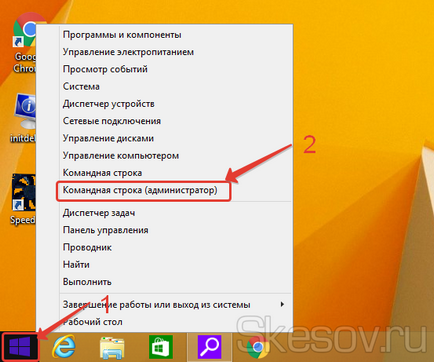
- În fereastra care se deschide, în linia de comandă, tastați sfc / scannow și apăsați Enter. Acest lucru va începe scanarea sistemului. Pornirea sistemului de scanare
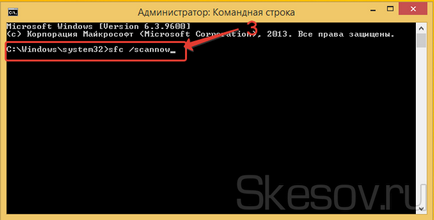
- Scanarea va dura cel puțin 15 minute. Despre asta, în ce stadiu este în, va fi vizibil pe indicator. Procesul de scanare
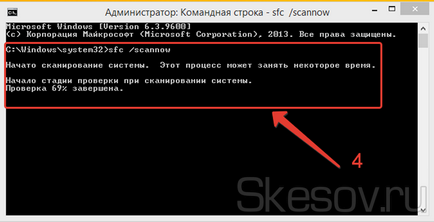
- Când ați terminat, veți primi un mesaj cu privire la rezultatele. În acest caz, utilitarul va încerca să corecteze orice deficiențe.

Dacă utilitarul nu rezolvă fișierele de sistem daune descoperite, acestea trebuie să fie înlocuite cu versiuni de lucru manual. Toate copiile stocate în memoria cache ale fișierelor deteriorate după scanarea va fi în folderul C: \ Windows \ System32 \ Dllcache, în cazul în care C - conduce cu sistemul de operare instalat. Găsiți fișiere nedeteriorate pentru a înlocui posibil pe Windows disc de pornire sau de pe Internet.
În alte versiuni de Windows pentru a deschide seria de linie de comandă, faceți clic pe „Start -> Toate programele -> Accesorii -> Command Prompt.“ Apoi introduceți sfc / scannow, așa cum sa menționat mai sus.
Apariția unei erori cu codul 0x80070002 în alte cazuri
Noi am considerat cauza de bază a erorii. În alte cazuri, apar mai puțin frecvent, puteți utiliza Restaurare sistem la o stare anterioară, care, în Control Panel, faceți clic pe „Restore“.
În Windows XP, trebuie să apăsați pentru restaurarea "Start -> Toate programele -> Accesorii -> System Tools -> System Restore."
Eroare 0x80070002 cu cod poate indica diferite defecte în sistem, dintre care cele mai multe vă va stabili cu ușurință urmând instrucțiunile. Sistemul se stabilizează și începe să lucreze fără sboov și întârzieri. Mult noroc!